削除されたバックアップをiCloudから回復する:注目すべき回復ソリューション
 更新者 リサ・オウ / 17年2022月09日00:XNUMX
更新者 リサ・オウ / 17年2022月09日00:XNUMX あなたのバックアップがあなたを救うためにそこにあるので、iPhone上のデータの偶然の削除は心配する必要はありません。 しかし、誤って削除したのがiCloudバックアップである場合はどうなるでしょうか。 あなたはそれらの削除されたiCloudバックアップを回復する方法について慌てて頭を悩ませているかもしれません。 それらを回復して新しいバックアップを作成する方法はないと思うかもしれません。 それどころか、削除されたiCloudバックアップを回復する方法があります。 そのための適切なツールを見つける必要があります。 その点で、この投稿では、パニックになる代わりに検討すべき4つの方法を紹介します。
iOSデバイスの削除されたデータを取得する際の完璧なソリューションを見つけることの重要性は、全体的なリカバリプロセスの方向性を決定します。 したがって、完璧なものを探すことに固執することは重要です。 朗報です! あなたはすでに完璧な場所のための適切な場所を見つけました。 最後まで読んで、削除したiCloudバックアップを正常かつ効率的に取得するための最良かつ完璧なソリューションを見つけてください。
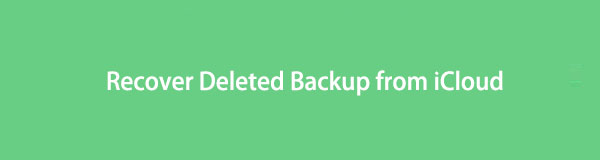

ガイド一覧
パート1:削除されたiCloudバックアップを回復できますか?
はい、あなたは確かに削除されたiCloudバックアップを回復することができます。 テクノロジーは確かに時代を超えて進化し、革新されてきました。 誤ってデータを削除したときに連絡を取ることができるようにバックアップを作成できることから、削除されたバックアップを取得できることまで。 ただし、このタスクは、単に削除されたデータを復元するほど簡単ではない場合があります。
たぶんあなたは尋ねているでしょう、iCloudバックアップのためのバックアップはありますか? 残念ながら、iCloudバックアップのバックアップはありません。 しかし幸いなことに、iCloudには最近削除されたフォルダがあります。 さらに、iCloud以外の複数のプラットフォームを介してiOSデバイスをバックアップすることもできます。 したがって、削除したバックアップを復元する可能性が高くなります。
それどころか、iCloud以外に他のバックアップがないという最悪のシナリオに直面しているかもしれません。 それでも、削除されたiCloudバックアップを回復することはできますか? 答えはまだイエスです。 したがって、その方法を学ぶために最後まで読むことが重要です。
削除されたバックアップを引き続き回復できるかどうかを判断する上で最も重要な要素は、削除から回復日までの期間wであることに注意してください。 これらのバックアップが上書きされることは望ましくありません。 そうでなければ、あなたはそれらを永遠に失うでしょう。
FoneLab for iOSを使用すると、写真、連絡先、ビデオ、ファイル、WhatsApp、Kik、Snapchat、WeChatなどの失われた/削除されたiPhoneデータをiCloudまたはiTunesのバックアップまたはデバイスから復元できます。
- 写真、ビデオ、連絡先、WhatsApp、その他のデータを簡単に復元します。
- 回復前にデータをプレビューします。
- iPhone、iPad、iPod touchが利用可能です。
パート2:iCloudウェブサイトから削除されたバックアップを回復する方法
iCloud Webサイトは、主に削除がそこで発生した場合に、誤ってiCloudバックアップを削除したときに選択できる最初のソリューションです。 幸い、iCloud Webサイトには最近削除された機能があり、削除されたデータを取得する必要があるときはいつでもアクセスできます。 最近削除されたフォルダには、削除されたバックアップを含むすべての削除されたデータが40日間保存されてから、完全に削除されます。 さらに、これはリセットせずにiCloudバックアップを復元する方法です。
iCloud Webサイトから削除されたバックアップを回復する方法の手順:
ステップ 1まず、コンピュータまたはiPhoneでWebブラウザを開き、iCloudの公式Webサイトにアクセスします。 そこから、AppleIDまたはiCloudアカウントを使用してログインします。

ステップ 2次に、 設定 ウェブサイトのメインインターフェースからのアイコン。 次に、 最近削除された 画面の右下隅からのオプション。
ステップ 3第三に、クリックまたはタップします すべてを回復する 削除したすべてのバックアップをiCloudから復元します。 逆に、削除されたファイルを選択的に回復したい場合は、それらを選択してから回復ボタンを押すことができます。
ただし、iCloudバックアップを削除したときにすでに40日が経過していて、最近削除されたフォルダでそれらが利用できなくなった場合。 その後、おそらくそれらはすでに完全に削除されています。 一度試してみただけなので、まだ希望を失ってはいけません。 iCloudのウェブサイトがバックアップを復元できないと仮定します。 その場合は、デバイスをリセットしてiCloudバックアップから復元することを検討する必要があります。
FoneLab for iOSを使用すると、写真、連絡先、ビデオ、ファイル、WhatsApp、Kik、Snapchat、WeChatなどの失われた/削除されたiPhoneデータをiCloudまたはiTunesのバックアップまたはデバイスから復元できます。
- 写真、ビデオ、連絡先、WhatsApp、その他のデータを簡単に復元します。
- 回復前にデータをプレビューします。
- iPhone、iPad、iPod touchが利用可能です。
パート3:リセットを介して削除されたiCloudバックアップを回復する方法
デバイスをリセットした後、デバイスをセットアップする必要があります。 そうすることで、iCloudを含むバックアップからアプリとデータを復元するオプションが与えられます。 iCloudバックアップは、この方法で復元され、デバイスに保存されます。この方法には、削除されたデータの一部も含まれる可能性があります。
リセットを介して削除されたiCloudバックアップを回復する方法の手順:
ステップ 1開始するには、iPhoneをリセットし、再起動するまで待ちます。 到達するまで、画面上のセットアップ手順に従います アプリデータ。 そこから、 iCloudのバックアップ.

ステップ 2最後に、AppleIDとパスワードを使用してiCloudアカウントを開きます。
この手順により、iPhoneが起動し、以前にバックアップしたすべてのデータがiCloudに復元されます。 さらに、復元全体が完了するまで、インターネットに接続したままにする必要があることに注意してください。 より多くのデータを失うリスクがあるため、このプロセスを中断したくありません。
さらに、削除されたバックアップがリセット後に復元されたものに含まれていない場合は、iCloudバックアップも利用可能であり、iTunesおよびFinderから取得できることに注意してください。 iTunesまたはFinderから復元してみてください。
パート4:iTunes / Finderを介して削除されたiCloudバックアップを回復する方法
FinderとiTunesを使用すると、iCloudまたはコンピュータのローカルドライブからバックアップを復元する自由が得られます。 したがって、確かにどちらかを使用して、削除されたiCloudバックアップの取得を試みることができます。 先に進む前に、macOS Catalina以降のバージョンのPCを使用する場合は、Finderを使用する必要があることに注意してください。 逆に、Windows、macOS Mojave、または以前のバージョンのmacOSを搭載したPCを使用している場合は、iTunesを使用してください。
iTunes / Finderを介して削除されたiCloudバックアップを回復する方法の手順:
ステップ 1まず、コンピュータでiTunesまたはFinderを開きます。 一方、USBケーブルを使用してiPhoneをコンピュータに接続し、iPhone画面に通知が表示されたら[信頼]をタップします。
ステップ 2その後、FinderまたはiTunesウィンドウでiPhoneの名前をクリックします。 続いて、をクリックします バックアップのリストア.
ステップ 3最後に、をクリックします バックアップのリストア ボタンを押して、復元プロセスが完了するまで待ちます。

しかし、iPhoneのデフォルトのデータマネージャーであるFinderとiTunesがバックアップiCloudを復元できない場合はどうなるでしょうか。 前の方法と同様に、あなたはこの方法があなたの削除されたiCloudバックアップを回復するというチャンスをとっているだけです。 しかし、削除したiCloudバックアップを確実に回復するソリューションがあるのに、なぜチャンスをつかむのでしょうか。 どこでどのようにデータを失ったかに関係なく、主にiOS用に削除されたデータを取得することを目的とした方法があると便利です。
パート5:iOS用FoneLabを介してリセットせずにiCloudバックアップから復元する方法
iOS用FoneLab は、データやバックアップさえも失ったiOSデバイスユーザーの命の恩人です。 FoneLab for iOSを使用すると、削除または紛失したデータを、どのように紛失したかに関係なく、デバイスから直接、またはiCloudバックアップから復元できます。 さらに、このプログラムはバックアップのプレビューを提供し、回復する直前に削除されたデータを表示します。 したがって、特定の削除されたデータを回復するためだけにすべてのデータを回復する必要がないため、多くの時間、エネルギー、およびメモリスペースを節約できます。 さらに、削除したiCloudバックアップを取り戻すことができるかどうかにかかわらず、試行錯誤のストレスからあなたを救います。 この主張は、100%成功した検索を保証するため有効です。
を介してリセットせずにiCloudバックアップから復元する方法の手順 iOS用FoneLab:
FoneLab for iOSを使用すると、写真、連絡先、ビデオ、ファイル、WhatsApp、Kik、Snapchat、WeChatなどの失われた/削除されたiPhoneデータをiCloudまたはiTunesのバックアップまたはデバイスから復元できます。
- 写真、ビデオ、連絡先、WhatsApp、その他のデータを簡単に復元します。
- 回復前にデータをプレビューします。
- iPhone、iPad、iPod touchが利用可能です。
ステップ 1最初に、FoneLab foriOSをダウンロードしてコンピューターにインストールします。 FoneLab foriOSはMacとWindowsの両方で利用できることに注意してください。

ステップ 2プログラムが正常にインストールされたら、プログラムを実行し、メインインターフェイスから[iPhoneデータリカバリ]を選択します。

ステップ 3次の画面で、をクリックします。 iCloudバックアップファイルから回復する。 次に、iCloudバックアップを表示してアクセスするには、AppleIDとパスワードを使用してサインインする必要があります。

ステップ 4最後に、取得するバックアップフォルダを選択し、をクリックします ダウンロード、そのフォルダの内容が表示されるのを待ちます。 iPhoneに戻したい削除済みアイテムを選択し、最後にクリックします リストア.
パート6:削除されたiCloudバックアップに関するFAQ
iCloudから古いバックアップを削除できますか?
はい、確かに古いiCloudバックアップを削除することができます。 iCloudバックアップの基本的なルールは、使用していないものや、180日以上iCloudを無効にした後は自由に削除できるということです。 ただし、デバイスを復元した後、現在使用中のiCloudバックアップを削除することはできません。
なぜバックアップはそれほど多くのiCloudストレージを必要とするのですか?
一般に、iCloudバックアップは時間の経過とともにデータを蓄積するため、非常に多くのストレージスペースを必要とします。 たとえば、XNUMXつのiCloudアカウントでデバイス、XNUMXつ以上のデバイスを設定し、自動バックアップを設定したとします。 デバイスは、iCloudストレージが完全になるまで継続的にバックアップされます。 あなたのiCloudバックアップが何も削除されることなく継続的に積み重なっていると想像してみてください。 したがって、無関係なバックアップを削除することも不可欠です。 これは、iPhone設定アプリまたはMacのシステム環境設定から行うことができます。
iPhone iCloudのバックアップは圧縮されていますか?
一般的に、バックアップはデバイスのストレージ分析に示されているよりも大幅に小さくなります。 バックアップは圧縮よりもいくらか小さくなります。これは、バックアップにオペレーティングシステムとアプリケーションが含まれていないためです。 バックアップにはユーザーデータのみが含まれ、アプリ自体は含まれません。
おめでとう! 削除したバックアップをiCloudから復元する方法を学びました。 あなたは今ストレスとパニックをやめ、ついにリラックスすることができます。 誤ってまたは故意に削除されたバックアップデータを取得することは、その方法を見つけるまでは簡単な作業ではない場合があります。 さらに、使用することを強くお勧めします iOS用FoneLab これは、データ検索用に特別に設計および革新されたツールだからです。 さらに、効果的であることが証明されているため、試行錯誤の課題からあなたを救う効率的でユーザーフレンドリーなプロセスを保証します。 最後に、完全に失われる前に、削除したバックアップを今すぐ取得します。
FoneLab for iOSを使用すると、写真、連絡先、ビデオ、ファイル、WhatsApp、Kik、Snapchat、WeChatなどの失われた/削除されたiPhoneデータをiCloudまたはiTunesのバックアップまたはデバイスから復元できます。
- 写真、ビデオ、連絡先、WhatsApp、その他のデータを簡単に復元します。
- 回復前にデータをプレビューします。
- iPhone、iPad、iPod touchが利用可能です。
